O WhatsApp oficializou ontem (17) uma nova função no app que integra um botão que permite ao usuário enviar imagens em alta resolução (HD) Quando a opção está ativa, a compressão atua de forma menos significativa, mantendo parte da qualidade inicial do arquivo.
Esse ponto é importante ser frisado. A nova funcionalidade não garante o envio de imagens sem que haja o temido efeito da compressão. No entanto, a qualidade da imagem será superior ao envio padrão, sem o uso do modo HD.
O recurso já estava disponível para uma parcela dos usuários do app há algum tempo, mas somente agora foi oficializado pela Meta, e deve ser liberado para todos em breve. Mantendo uma certa tradição no app, de funcionalidades a conta-gotas, a companhia também promete que a possibilidade do envio de vídeos em HD também chegará futuramente ao aplicativo.
O WhatsApp explica que, mesmo com o recurso HD ativado, as imagens ainda serão um pouco compactadas para garantir o envio e recebimento rápido, independente da velocidade de conexão em que essa troca de arquivos esteja sendo realizada.
Parte do princípio técnico da compressão nas redes, principalmente quando falamos de vídeos – tipo de arquivo mais penalizado por esse efeito-, é manter o envio e reprodução mesmo em conexões mais lentas, e também é uma maneira da própria Meta dimensionar recursos de servidor, já que lida com uma alta demanda de envios.
No caso das imagens, o WhatsApp trabalha com o JPEG Progressivo, que é uma técnica de compressão que trabalha num esquema de scans, ou camadas, permitindo que a imagem seja “entendida” antes mesmo de ser inteiramente carregada e também é um artifício que nivela o nível de detalhes do arquivo conforme o panorama da rede no momento. Caso você esteja enviando a imagem para um contato que esteja com uma conexão fraca ou limitada, o download priorizará a versão padrão da foto, e não o arquivo em HD.
Como enviar fotos em HD pelo WhatsApp
- Abra o chat do contato que deseja realizar o envio da imagem;
- Clique no clipe de papel para acessar opções de envio disponíveis no WhatsApp e então escolha a opção galeria;
- Selecione nos arquivos do seu dispositivo a imagem que deseja enviar;
- Na parte superior da tela, marque a opção HD
- Altere de Qualidade padrão para Alta definição
- Envie a imagem.
Pronto, a imagem foi enviada seguindo a resolução máxima daquele determinado arquivo. Repare que no chat da conversa as imagens enviadas em alta resolução ficam com o “selo” HD ao lado.
Agora vamos verificar qual o impacto da compressão, que ainda atua no envio em HD, comparado ao modo padrão de envio.
Confira abaixo a imagem de referência, fotografei utilizando o Galaxy S23 Ultra.
Agora vamos dar uma olhada nos detalhes do arquivo, que exibe informações sobre resolução, tamanho, etc:
O próximo passo é a checagem do modo mais “agressivo” da compressão do WhatsApp sobre o arquivo. O envio da imagem pelo modo padrão. Esse é o resultado:
Após a imagem sair da galeria do aparelho e ir para o chat da conversa, o tamanho do arquivo foi reduzido dos 7,69 MB originais para 126KB, enquanto a resolução máxima da imagem caiu de 4.000 x 3.000 para 1600 x 1200 pixels.
Passamos agora para o envio em HD, nova funcionalidade do WhatsApp. Confira abaixo como ficou a imagem ao ser enviada por esse modo:
Ao ser enviado por esse novo modo, a foto manteve sua resolução original (4.000 x 3.000), contudo, a compressão também atuou de maneira significativa, mas em menor grau comparado ao envio padrão. O arquivo agora ficou com 511 KB. Lembre-se que no modo padrão ficou com 126 KB.
Comparação entre as formas de envio:
A conclusão é que o WhatsApp implementou uma funcionalidade que atua apenas como uma maneira de visualizar o arquivo com resolução e detalhes superiores diretamente pela tela do aparelho. Como a compressão ainda atua, esse modo de envio não é o recomendado quando o objetivo é realmente ter aquela imagem mais “pura” possível, situação corriqueira para quem trabalha com edição e gráfica, por exemplo.
Nesse caso segue sendo importante o envio da foto como um documento (abra o chat da conversa > clique no clipe de papel > clique em documento > selecione o arquivo e faça o envio), já que preservará integralmente o tamanho do arquivo e suas propriedades.


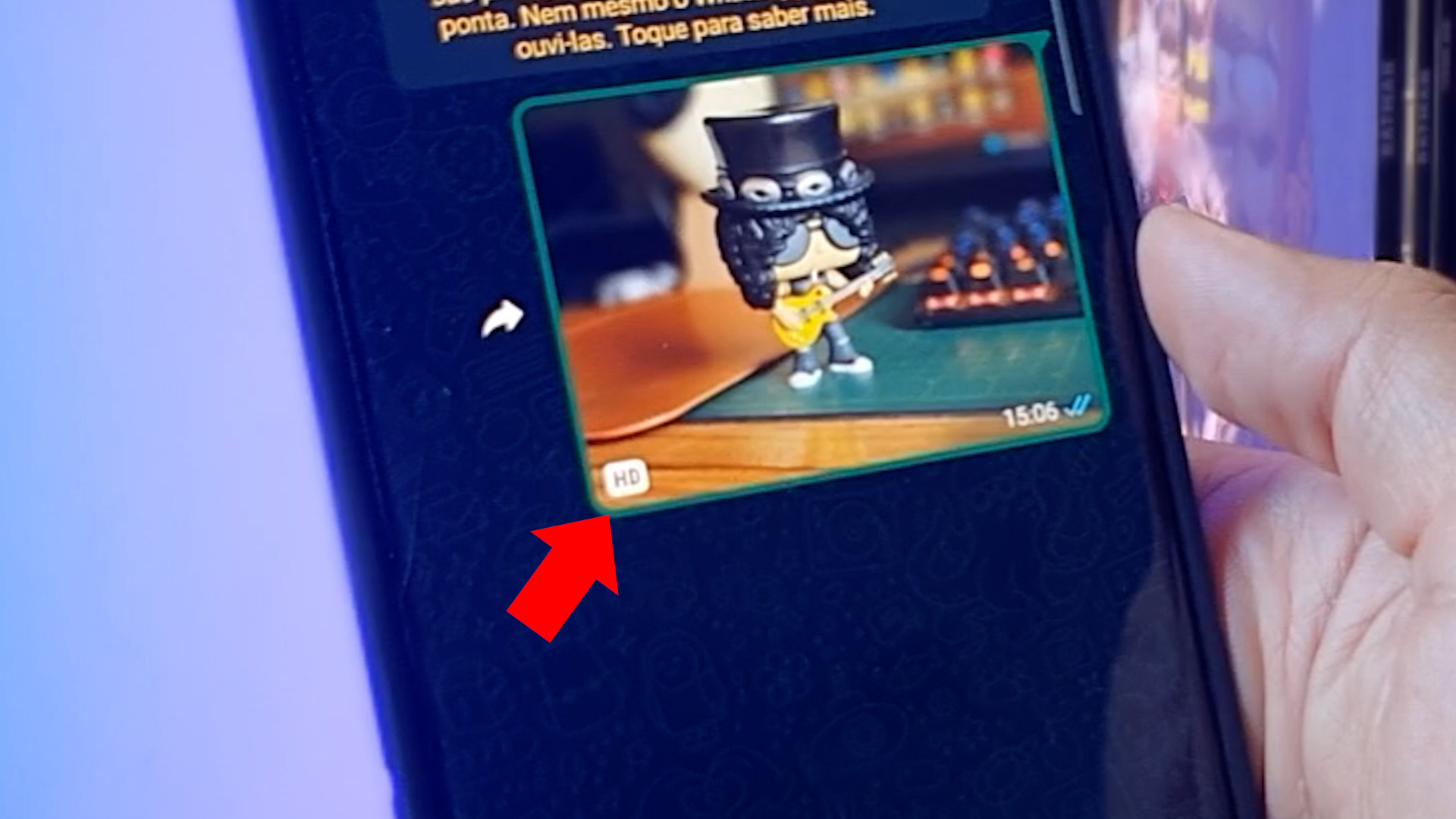



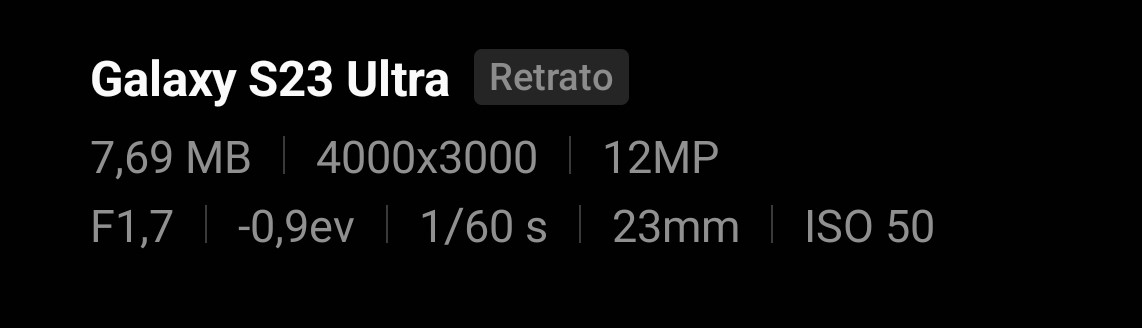










Deixe seu comentário